电脑开机提示配置windows update失败
当电脑开机进入Windows 8系统时就会配置Windows更新 ,但总是更新至百分之多少时提示“配置Windows更新失败,正在还原更改”,然后系统重启。这种情况解决方法:
首先,进入系统以后,依次点击进入“控制面板”---“系统和安全”----“Windows 更新”---“查看更新历史记录”,在这里可以发现之前失败的更新。如图:
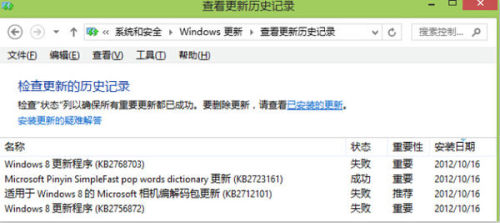
看来是由于这些失败的更新才导致每次开机都会出现配置Windows更新失败,正在还原更改。因此要把这些未成功安装的更新给删除掉,让系统重新下载安装这些更新,也就是删除Windows用于标识计算机更新的临时文件。
在删除更新临时文件之前,首先需要停用Windows Update服务,否则是无法删除的。具体操作方法如下:
1、按Win + X快捷键调出快捷菜单,点击计算机管理;
2、在打开的“计算机管理”窗口的左侧找到服务选项;
3、然后在右侧窗口中找到Windows Update服务,右键,停止,停止Windows Update服务;
4、依次删除路径
X:WindowsSoftwareDistributionDataStore和E:WindowsSoftwareDistributionDownload下的所有文件;
5、重新启动Windows Update服务,进入控制面板系统和安全Windows 更新;
6、点击左侧的检查更新,然后耐心等待系统检查更新完毕,会看到显示有重要更新可用,如图:

7、点击重要更新可用,就会打开选择要安装的更新窗口,默认已经选中所有更新;
8、点击底部的安装按钮安装这些更新即可。如图:
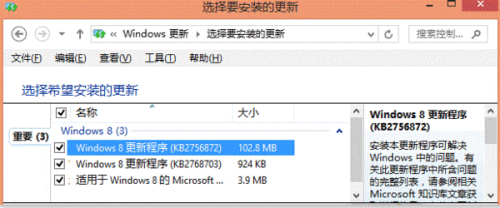
安装更新之后同样会要求你重启计算机以完成更新的安装和配置,如果顺利的话,系统重启以后就会顺利配置Windows更新。
提示:如果仍然出现配置 Windows更新失败,正在还原更改的提示,则可能是某些因素在影响Windows更新的安装和配置,初步怀疑是安全软件的问题,可以卸载安装的第三方安全软件之后再试试。
标签:windows,update,开机




















